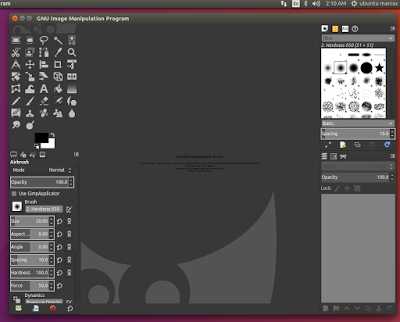Gimp 2.9.3 (GNU Image Manipulation Program) es una aplicación de código abierto que proporciona a los usuarios una alternativa libre a los programas de edición de imágenes comerciales, tales como Adobe Photoshop o Corel Painter.
Es una aplicación sofisticada, diseñada específicamente para el retoque y edición de imágenes o para crear impresionantes digitales pinturas usando la funcionalidad de la técnica. La aplicación puede ser utilizada para montajes de fotos, de formas libres de dibujos, conversión de la imagen, recortar, cambiar el tamaño, así como las tareas más complejas.
Cómo instalar Gimp 2.9.3 en el sistema derivado de Ubuntu y Linux Mint paso a paso
Conozcamos sus características:
- Las características claves incluyen: soporte para capas, máscaras de capa y canales, gestión del color, la automatización, ediciones básicas de de imágenes, caminos y selecciones, filtros, scripts y plugins.
- Entre los sistemas operativos compatibles están el Linux, Microsoft de Windows y Mac OS X.
- Si bien el programa puede importar y exportar los formatos JPEG, PNG, GIF, BMP, TIFF, SVG, y formatos de archivo de imagen de la OIC, también puede leer PDF y documentos PostScript, así como otros formatos de archivos de aplicaciones conocidas como Adobe Photoshop o Corel Paint Shop Pro.
Para Instalar y actualizar Gimp 2.9.3 en:
– Ubuntu 16.04 Xenial Xerus
– Ubuntu 15.10 wily werewolf
– Ubuntu 15.04 vivid Vervet
– Ubuntu 14.10 Utopic Unicorn
– Ubuntu 14.04 Trusty Tahr (LTS)
– Ubuntu 13.10/13.04/12.04
– Linux Mint 18 Sarah
– Linux Mint 17.1 Rebecca
– Linux Mint 17 Qiana
– Linux Mint 13 Maya
– Pinguy OS 14.04
– Elementary OS 0.3 Freya
– Elementary OS 0.2 Luna
– Peppermint Five
– Deepin 2014
– LXLE 14.04
– Linux Lite 2.0
– Linux Lite 2.2
Y otros sistemas derivados, se debe abrir una nueva ventana de terminal y aplicar los siguientes comandos:
[php] sudo add-apt-repository ppa:otto-kesselgulasch/gimp-edgesudo apt-get update
sudo apt-get install gimp
[/php]
Para desinstalar la aplicación debéis teclear los siguientes códigos:
[php] sudo apt-get install ppa-purgesudo ppa-purge ppa:otto-kesselgulasch/gimp
[/php]
Si te ha gustado el artículo recuerda compartirlo con tus amigos. Te recomendamos también que leas como actualizar Ubuntu 14.04 LTS a Ubuntu 16.04 LTS.